电脑上的图片怎么打印 电脑上图片打印步骤
更新时间:2024-01-20 11:54:48作者:xtyang
如今随着科技的不断发展,电脑已经成为我们生活中不可或缺的一部分,在电脑上我们可以轻松地浏览照片、保存图片,但当我们想将这些美好的瞬间打印出来时,却常常束手无策。究竟该如何在电脑上打印图片呢?接下来我将为大家详细介绍一下电脑上图片打印的步骤,让我们一同探索这个简单而又有趣的过程。无论是珍藏美丽风景,还是制作个性化的相册,通过电脑打印图片,无疑能够为我们的生活增添更多的乐趣和纪念意义。
步骤如下:
1.首先,找到电脑上面要打印的图片,点击打开,如图所示。
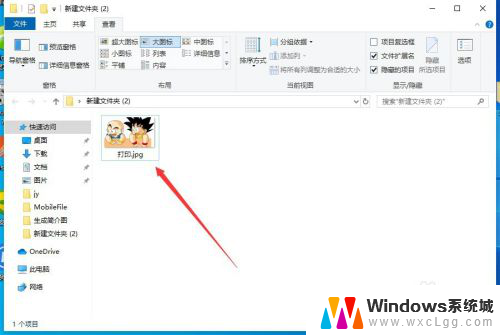
2.打开图片之后,点击右上角的“三个点”,如图所示。
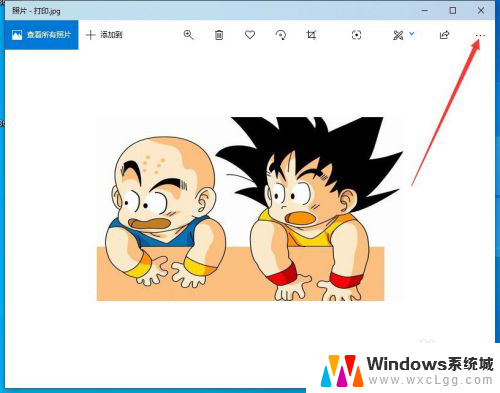
3.然后点击下拉菜单中的“打印”,如图所示。
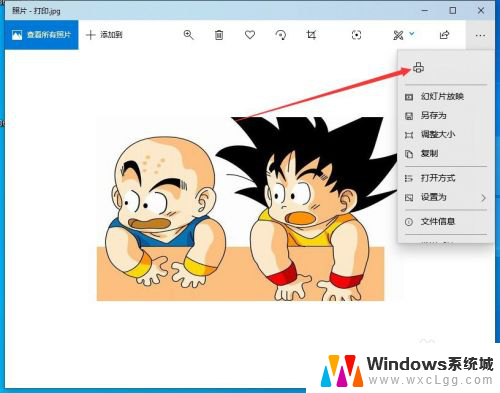
4.然后会出现打印的界面,首先要选择打印机,如图所示。
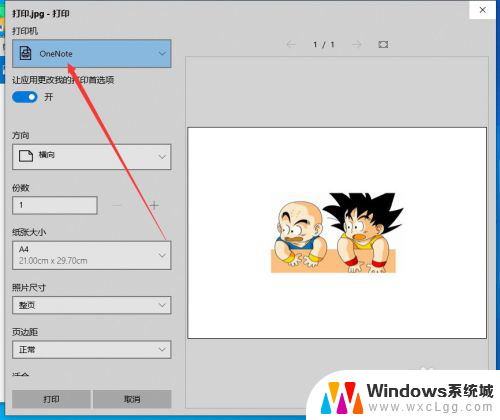
5.如果当前还没有添加打印机,可以选择下拉菜单中的“添加打印机”。如图所示。
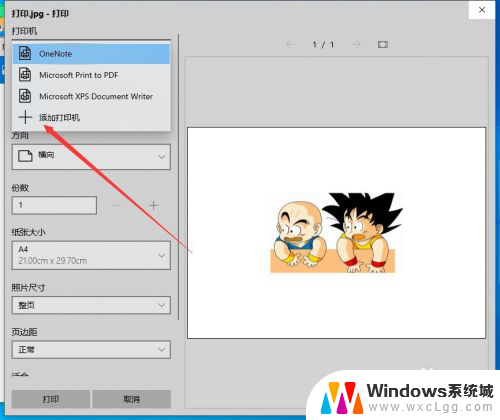
6.然后会弹出打印机和扫描仪的设置窗口,在这里添加打印机即可。如图所示。
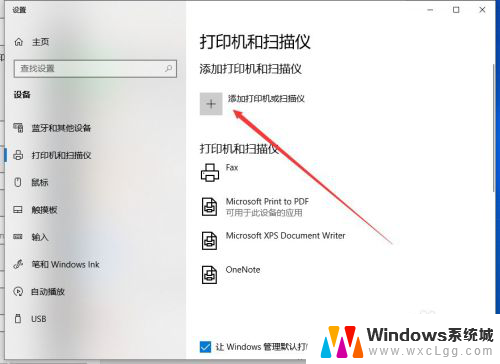
7.打印机添加完成之后,调整打印参数。然后点击下面的“打印”,就可以了,如图所示。
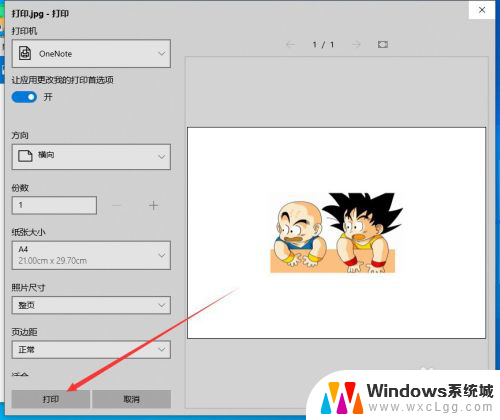
以上就是电脑上的图片如何打印的全部内容,如果还有不清楚的用户,可以参考以上小编的步骤进行操作,希望对大家有所帮助。
电脑上的图片怎么打印 电脑上图片打印步骤相关教程
-
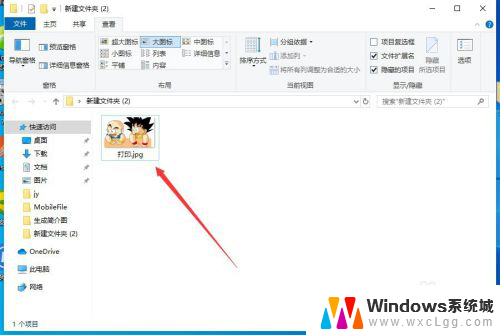 电脑上打印图片怎么打 电脑上如何打印图片
电脑上打印图片怎么打 电脑上如何打印图片2024-06-23
-
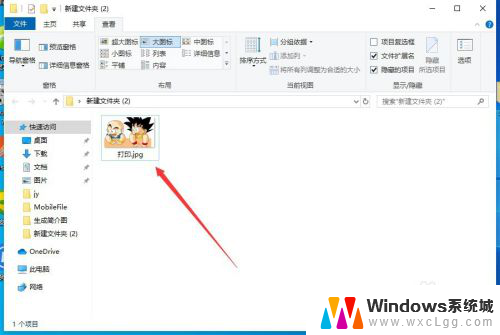 电脑上的照片怎么打印出来 电脑上如何打印图片
电脑上的照片怎么打印出来 电脑上如何打印图片2024-07-29
-
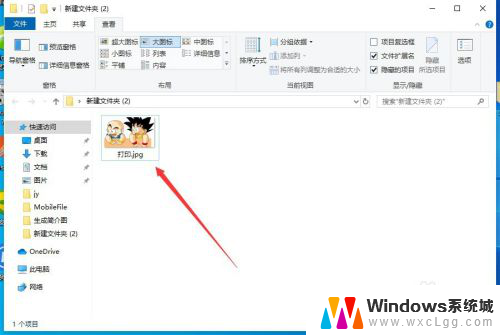 电脑照片打印怎么打印 电脑上怎样打印图片
电脑照片打印怎么打印 电脑上怎样打印图片2024-04-26
-
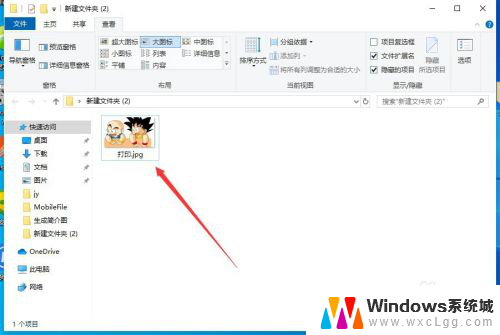 怎么用电脑打印照片 电脑上的图片怎么批量打印
怎么用电脑打印照片 电脑上的图片怎么批量打印2023-12-09
-
 微信登录电脑如何打印图片 在电脑上打印微信上的照片
微信登录电脑如何打印图片 在电脑上打印微信上的照片2024-07-28
-
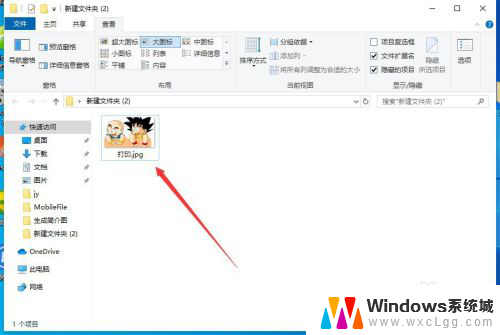 图片怎么打印? 电脑上图片打印方法
图片怎么打印? 电脑上图片打印方法2025-04-06
电脑教程推荐
- 1 固态硬盘装进去电脑没有显示怎么办 电脑新增固态硬盘无法显示怎么办
- 2 switch手柄对应键盘键位 手柄按键对应键盘键位图
- 3 微信图片怎么发原图 微信发图片怎样选择原图
- 4 微信拉黑对方怎么拉回来 怎么解除微信拉黑
- 5 笔记本键盘数字打不出 笔记本电脑数字键无法使用的解决方法
- 6 天正打开时怎么切换cad版本 天正CAD默认运行的CAD版本如何更改
- 7 家庭wifi密码忘记了怎么找回来 家里wifi密码忘了怎么办
- 8 怎么关闭edge浏览器的广告 Edge浏览器拦截弹窗和广告的步骤
- 9 windows未激活怎么弄 windows系统未激活怎么解决
- 10 文件夹顺序如何自己设置 电脑文件夹自定义排序方法